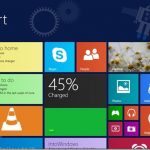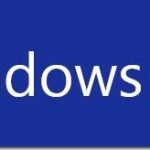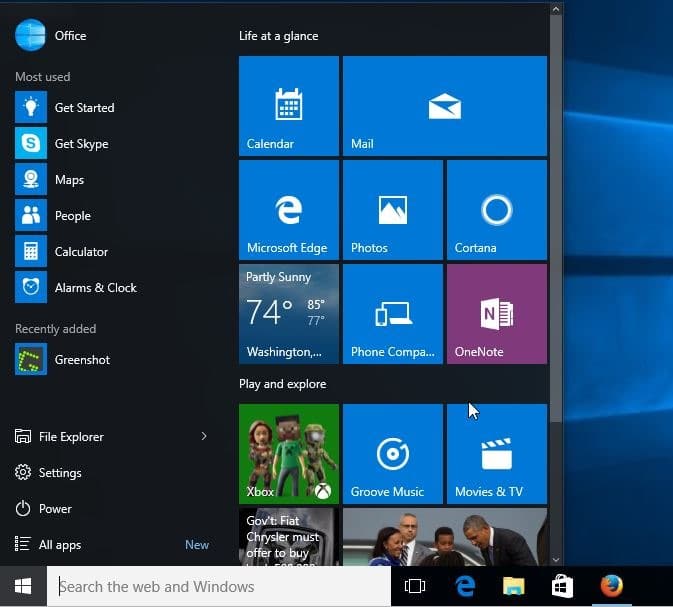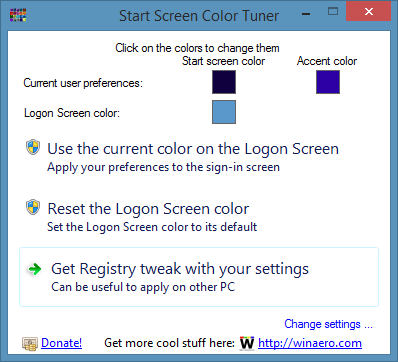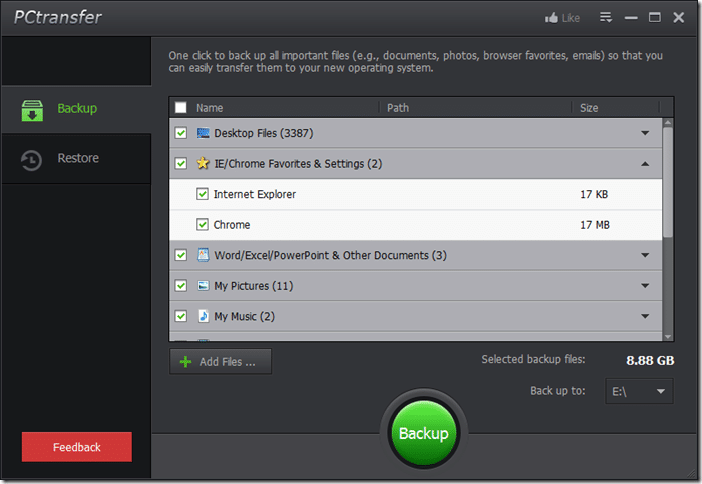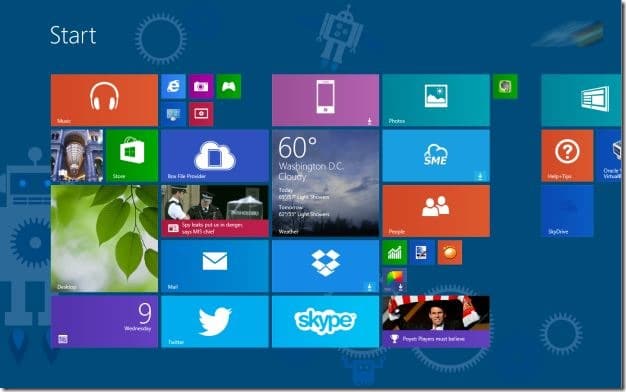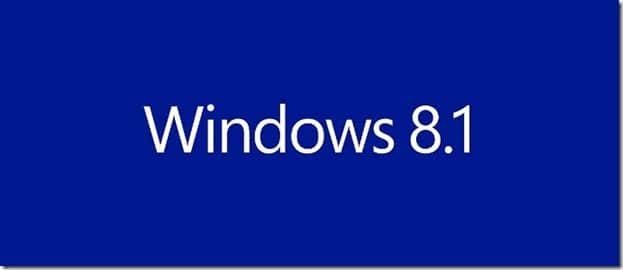Depuis la première version d’aperçu publique de Windows 8 en 2011, nous avons examiné les programmes qui vous permettent de personnaliser l’apparence du système d’exploitation et de l’écran de démarrage. Nous avons déjà couvert plus de 15 outils gratuits pour personnaliser l’interface utilisateur de Windows 8 / 8.1, y compris 6 outils pour personnaliser l’apparence par défaut de l’écran de démarrage.
Cette fois, nous avons une application pratique pour améliorer l’écran de démarrage de Windows 8 et Windows 8.1. Windows 8 et Windows 8.1 sont tous deux fournis avec l’application Calendrier, qui vous permet de gérer efficacement les événements et les tâches.
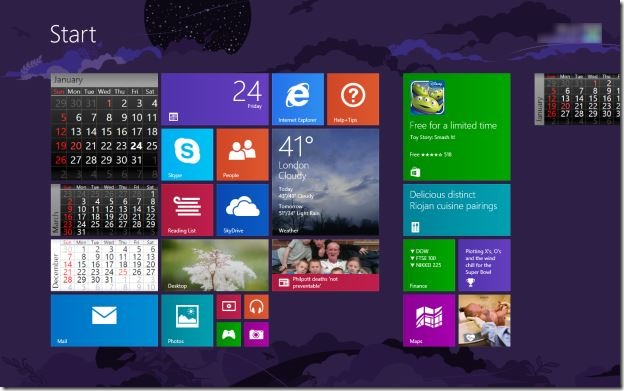
Bien que l’application Calendrier soit plutôt bonne et que Microsoft l’ait améliorée à chaque mise à jour, elle ne vous permet pas d’afficher ou d’épingler un mois calendaire sur l’écran de démarrage. Autrement dit, lorsque la fonction Live Tile est activée, elle n’affiche que la date et les événements du jour, si vous en avez, et n’affiche pas le mois calendaire en cours.
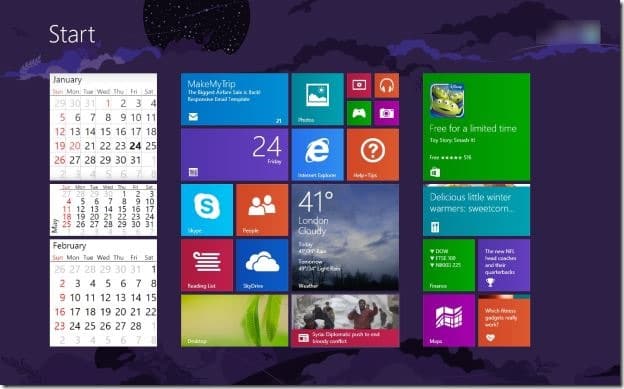
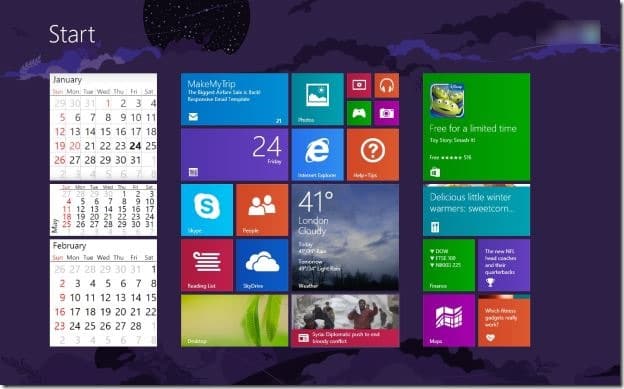
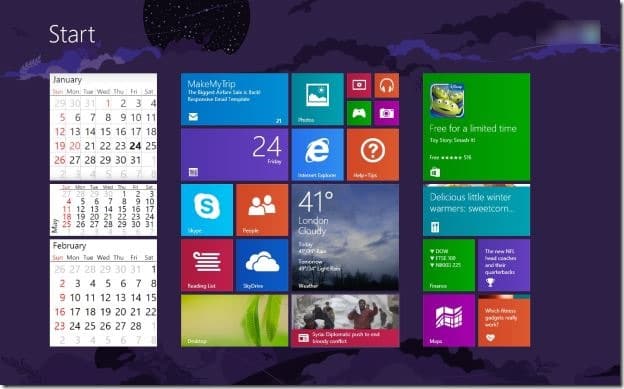
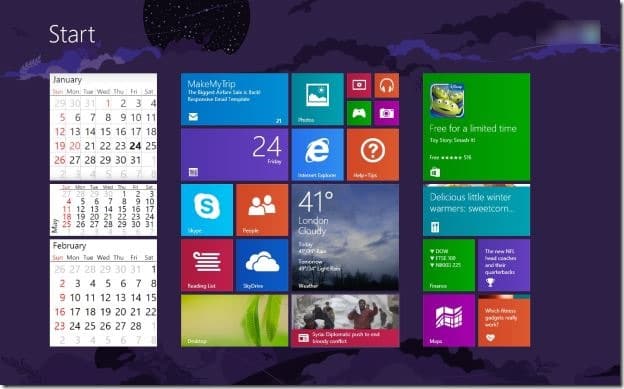
Tile en direct du calendrier est une application gratuite pour Windows 8 et Windows 8.1 permettant d’afficher le calendrier en temps réel sur l’écran de démarrage. La beauté de cette application est qu’elle est hautement personnalisable. Avec les paramètres par défaut, il affiche le calendrier du mois en cours sur l’écran de démarrage (met en évidence la date actuelle en gras) mais vous pouvez épingler n’importe quel nombre de mois calendaires sur l’écran de démarrage.
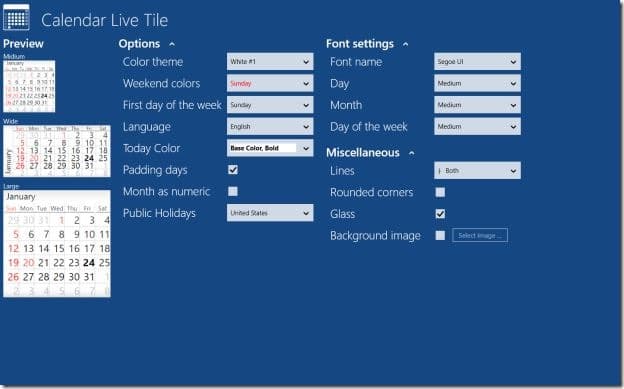
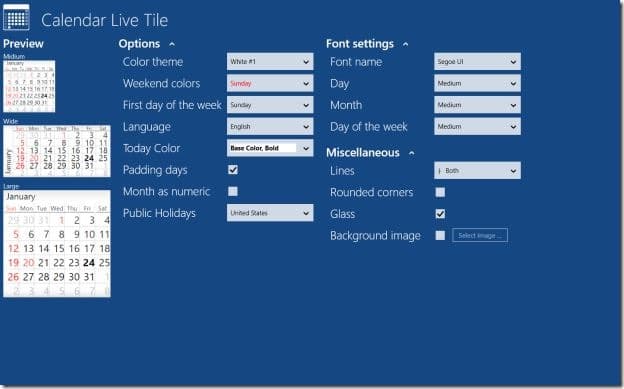
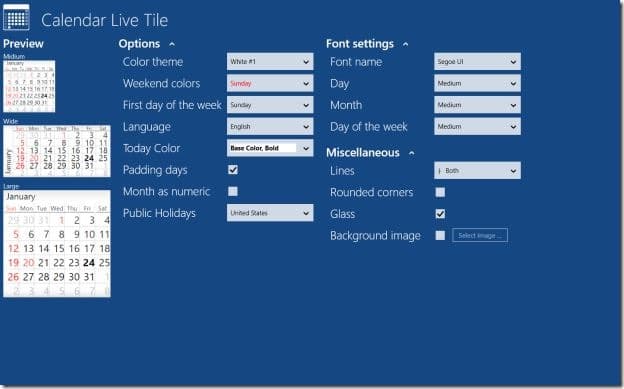
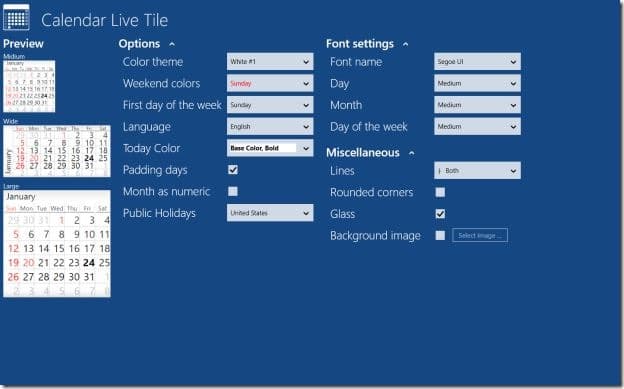
La vignette principale de l’application, qui affiche le mois en cours, est mise à jour quotidiennement pour afficher les jours fériés. Vous pouvez personnaliser la couleur par défaut utilisée pour afficher les dates du week-end, ajouter votre image préférée comme image d’arrière-plan de la boîte, ajouter des lignes horizontales et verticales au calendrier, choisir votre police et plus encore.
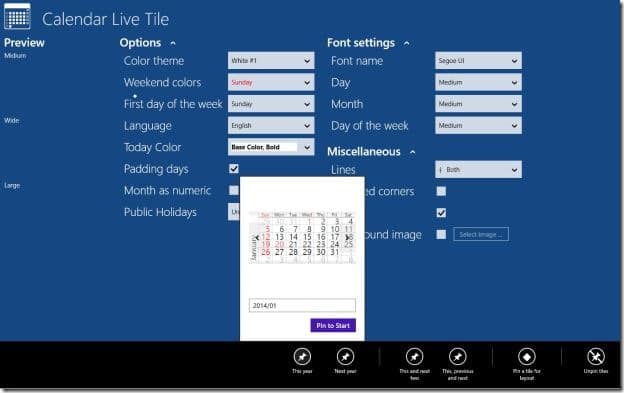
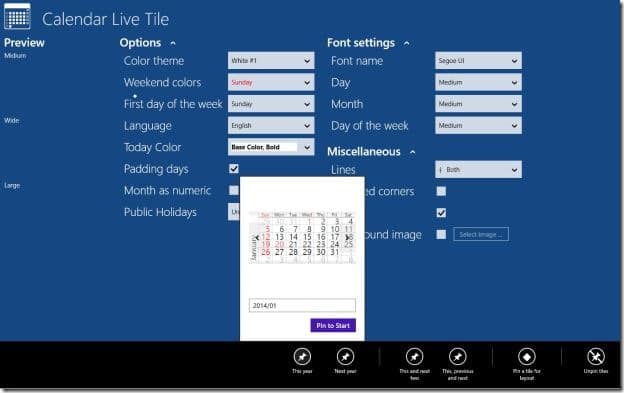
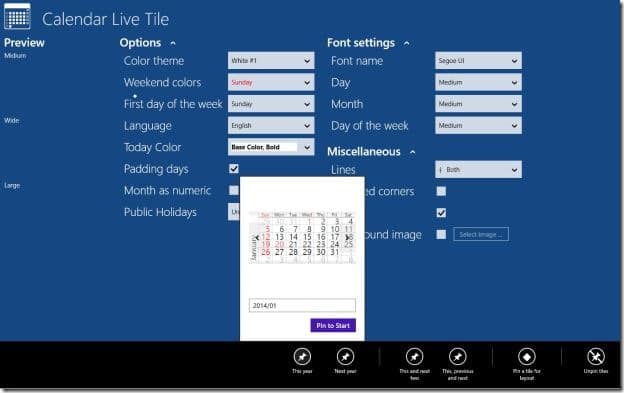
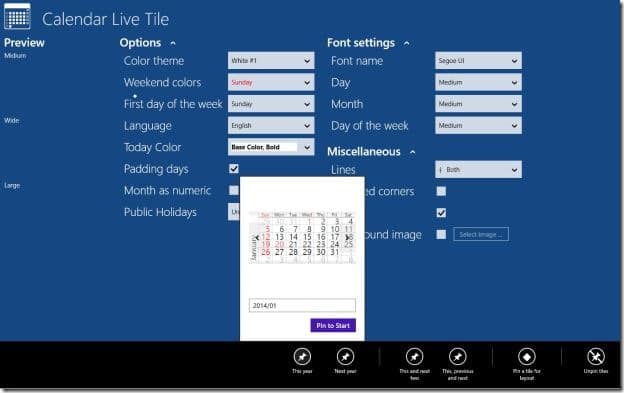
Notez que lorsque vous installez cette application à partir du Store, Windows 8.1 ne verrouille pas cette application sur l’écran d’accueil par défaut et affiche plutôt l’application sur l’écran Applications. Vous devez cliquer avec le bouton droit sur l’entrée de calendrier en direct sur l’écran Applications et puis cliquez sur l’option Épingler pour démarrer pour épingler le calendrier en direct sur l’écran de démarrage.
Vous voulez épingler l’horloge en temps réel sur l’écran d’accueil? Essayez Figlo et Clock Tile.
Installer le calendrier Live Tile (Lien magasin)